Kuigi paljud meist toetuvad rakenduste allalaadimisel endiselt kolmandate osapoolte allikatele, on Mac App Store jõudnud üsna kaugele. Nüüd leiate üha rohkem rakendusi, mis on saadaval teie Maci iPhone'is ja iPadis. Ja me ei räägi ainult tasulistest rakendustest. Apple on teinud suurepärast tööd erinevatel teemadel põhineva ainulaadse sisu kureerimisel, tõstes samal ajal esile mõned rakendused, millest te pole varem isegi kuulnud.
Sisu
- Seotud lugemine
-
Kuidas Mac App Store'ist tasuta rakendusi ilma paroolita alla laadida
- Seonduvad postitused:
Seotud lugemine
- 5 parandust, kui teie Apple ID-d pole iTunes'i või App Store'iga kasutatud (appletoolbox.com)
- Ostke MacOS-i ja iOS-i rakendusi koos App Store'ist – AppleToolBox
- Lehtede uuesti installimine Maci jaoks – AppleToolBox
- Parimad kirjutamisrakendused Macile [2022] – AppleToolBox
- Kõik võimalused macOS-i uuesti installimiseks Macis – AppleToolBox
Üks põhjusi, miks me kasutasime rakenduste allalaadimisel kolmandate osapoolte allikaid, on see, et Apple peaks kärpima. See võtaks arendaja taskust raha välja, isegi kui see oleks lihtsam meetod kui rakenduse pakkumine veebisaidi kaudu. Sellegipoolest on palju suurepäraseid rakendusi, mille saate Mac App Store'ist peenraha maksmata alla laadida.
Kuidas Mac App Store'ist tasuta rakendusi ilma paroolita alla laadida
Üks pettumusi Mac App Store'i puhul on see, et teie arvuti küsib teid alati, kui rakenduse alla laadite. Pole tähtis, kas rakendus on tasuta või tasuline, Mac App Store palub teil ikkagi parool sisestada. See on mõistlikum, kui ostate tegelikult tasulist rakendust, kuid on äärmiselt tüütu, kui rakendus on lihtsalt tasuta.
Õnneks saab Mac App Store'ist tasuta rakendusi alla laadida ilma parooli sisestamata. Seda saate teha järgmiselt.
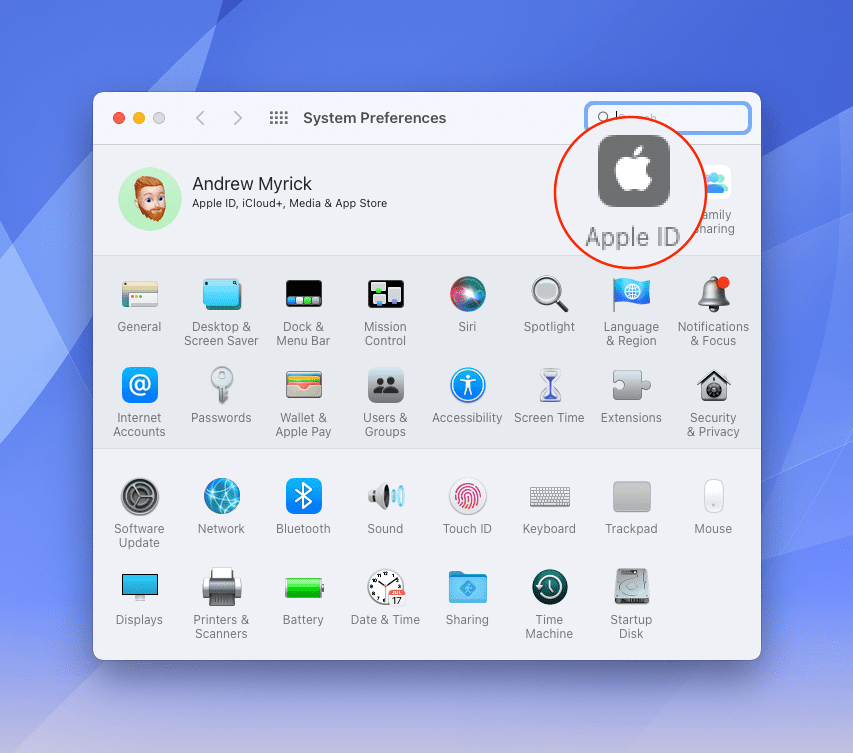
- Ava Süsteemi eelistused rakendust oma Macis.
- Klõpsake Apple kasutajatunnus ülemises osas.
- Klõpsake külgribal Meedia ja ostud.
- Under Tasuta allalaadimised, valige Mitte kunagi nõua.
- Sisestage oma Apple ID parool, kui seda küsitakse.
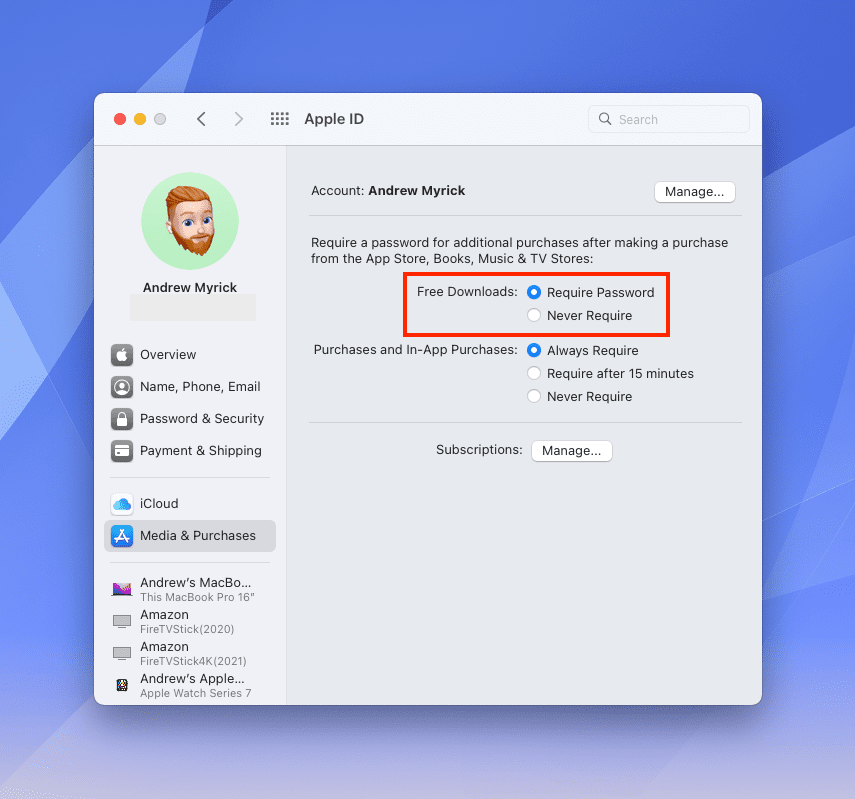
Edaspidi ei tohiks teil paluda tasuta rakenduse allalaadimisel uuesti parooli sisestada. Muidugi peate seda siiski tegema, kui proovite alla laadida tasulist rakendust, kuid muidu saate vähemalt natukene meelerahu nautida.
Saate installiprotsessi veelgi lihtsamaks teha, kui teil on Touch ID-ga Mac. See pakub siiski täiendavat turvalisust, erinevalt lihtsalt tasuta rakenduse allalaadimisest. Kui funktsioon on lubatud, saate rakenduse allalaadimisel autentimiseks kasutada lihtsalt Touch ID andurit. Touch ID abil saate Mac App Store'ist tasuta rakendusi alla laadida järgmiselt.
- Ava Süsteemi eelistused rakendust oma Macis.
- Klõpsake Apple kasutajatunnus ülemises osas.
- Klõpsake külgribal Meedia ja ostud.
- Under Tasuta allalaadimised, valige Mitte kunagi nõua.
- Klõpsake kõrval olevat märkeruutu Kasutage ostude tegemiseks Touch ID-d.
- Kui küsitakse, sisestage oma Apple ID parool.
On oluline, et te veenduksite, et Mitte kunagi nõua valik on valitud enne Touch ID lubamist. See tagab, et te ei pea endiselt oma parooli sisestama ja saate selle asemel kasutada Touch ID-d isegi tasuta rakenduste allalaadimisel.
Andrew on vabakutseline kirjanik, kes elab USA idarannikul.
Ta on aastate jooksul kirjutanud erinevatele saitidele, sealhulgas iMore, Android Central, Phandroid ja veel mõned. Nüüd veedab ta oma päevad ühes HVAC-ettevõttes töötades ja öösiti vabakutselise kirjanikuna töötades.